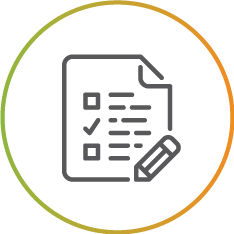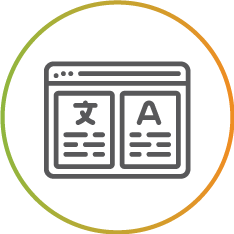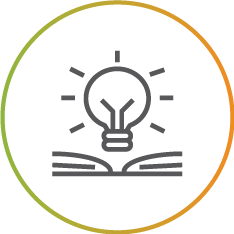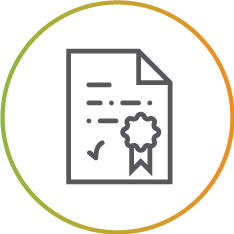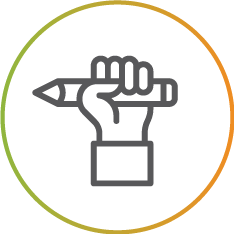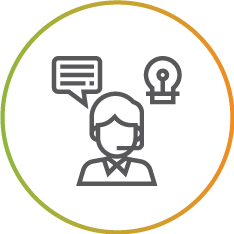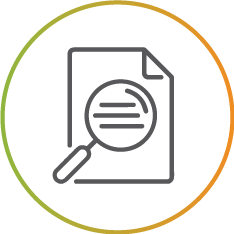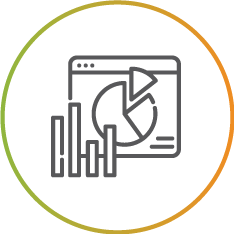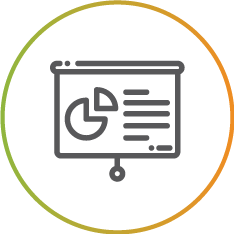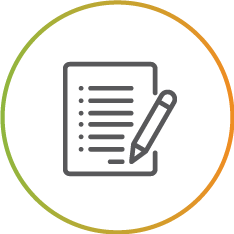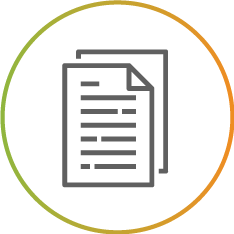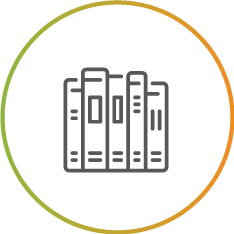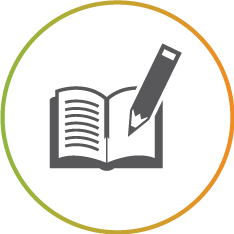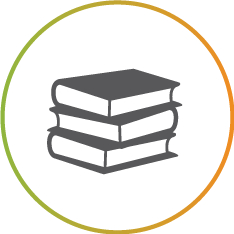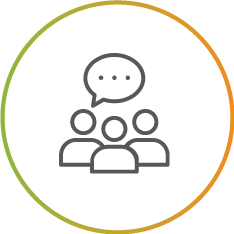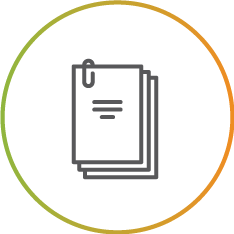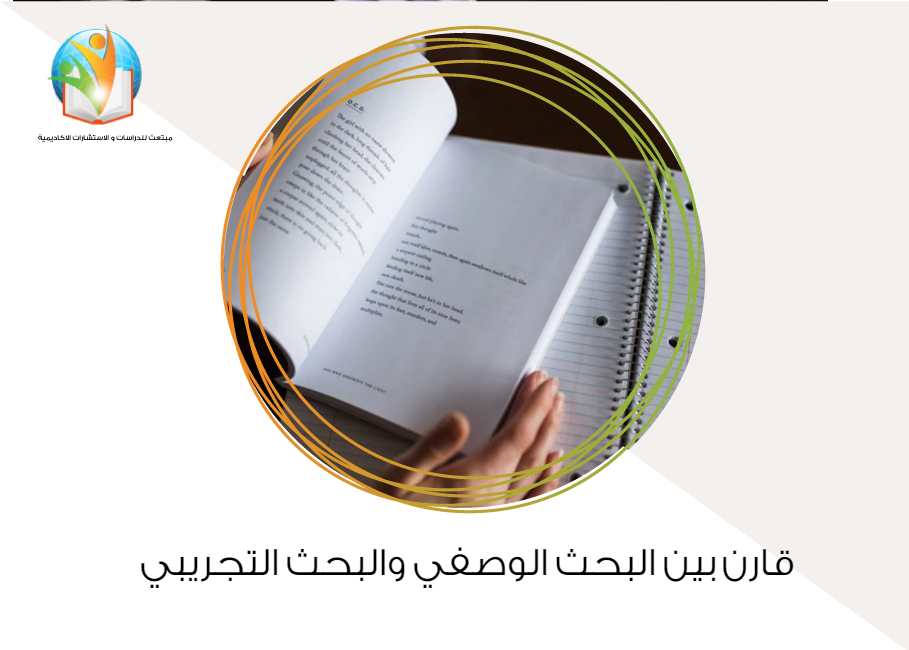طريقة تفريغ الاستبيان في برنامج SPSS
تتطلَّب بعض البحوث العلمية اختيار عيِّنة دراسة من إجمالي مجتمع البحث، ومن الضروري أن تُعبِّر تلك العيِّنة عن باقي المجتمع من حيث السمات والخصائص؛ لكي يستطيع الباحث أن يحكم على الكل، ويُعَدُّ الاستبيان في مقدمة أدوات البحث العلمي التي تستخدم لجمع البيانات من المفحوصين، ويوجد له كثير من الأنواع، ومن بينها كل من: الاستبيان المغلق، والاستبيان المفتوح، والاستبيان المفتوح المغلق، والاستبيان المرسوم أو المصور، وفي حالة كون عيِّنة الدراسة كبيرة من حيث الحجم، فإن الوسيلة المثالية لتلخيص وتحليل البيانات تتمثل في برنامج حاسوبي، لكي يختصر الباحث الوقت، ويتوصل لنتائج يمكن الاعتماد عليها في الإجابة عن استفسارات البحث، أو تفسير العلاقة بيمن متغيرات الفرضيات المصاغة، وفي هذا السياق سنخصص مقالنا لتوضيح طريفة تفريغ الاستبيان في برنامج SPSS.
محتويات المقال:
· ملخص لأهم مكونات برنامج SPSS.
· ما طريقة تفريغ الاستبيان في برنامج SPSS؟
ــــــــــــــــــــــــــــــــــــــــــ
ملخص لأهم مكونات برنامج SPSS:
قوائم البرنامج:
يتضمَّن البرنامج عددًا من القوائم الأساسية، وتتمثل في: قائمة الملف File، وقائمة العرض View، وقائمة التحويل Transform، وقائمة الخدمات Utilities، وقائمة التحرير Edit، وقائمة التحليل Analyze، وقائمة البيانات Data، وقائمة الرسومات Graphs، وقائمة النوافذ والمساعدة Windows and Help .
شاشات البرنامج:
· شاشة مدخلات البيانات DATA VIEW: تتضمن شاشة المدخلات أعمدة تمثل المتغيرات VARIABLE، وصفوفًا تمثل الحالات CASES، ويقوم الباحث بإدخال البيانات بعد إتمام تعريف المتغيرات.
· شاشة المتغيرات الدراسية VARIABLE VIEW: وهي شاشة تتضمن عديدًا من الأعمدة، والهدف منها قيام الباحث بتعريف المتغيرات والتحكم في حدودها.
· شاشة النتائج OUTPUT VIEWER: وتقوم تلك الشاشة بعرض النتائج المتعلقة بالعمليات الإحصائية التي يُجريها المستخدم.
ما طريقة تفريغ الاستبيان في برنامج SPSS؟
فيما يلي استبيان مغلق تم طرحه للتعرف على الأسباب التي تدعو البعض لحضور برنامج تأهيلي، وتم توزيع الاستبيان على عيِّنة تتألف من 15 فردًا، ونموذج الاستبيان كما يلي:
النوع:() ذكر () أنثى العمر:
المؤهل الدراسي: () ثانوي () مؤهل جامعي () دراسات عليا
|
|
|
|
|
|
|
|
1 |
موضوع البرنامج مهم في الواقع العملي |
|
|
|
|
|
|
2 |
يتَّسم البرنامج بالسُّمعة الطــــيبة |
|
|
|
|
|
|
3 |
يتَّسم البرنامج بالجودة المطلوبة |
|
|
|
|
|
|
4 |
سبق تجربة البرنامج في فترة ماضية |
|
|
|
|
|
|
5 |
البرنامج سهل تكراره |
|
|
|
|
|
|
6 |
البرنامج مشهور بين الجمهور |
|
|
|
|
|
|
7 |
مادة البرنامج مطلوبة بين الأفراد |
|
|
|
|
|
|
8 |
هناك سهولة في الاشتراك بالبرنامج |
|
|
|
|
|
بعد الانتهاء من جمع الاستبيانات يقوم الباحث بترقيم كل استبانة من الرقم 1 حتى 15 لتسهيل عملية الإدخال ببرنامج SPSS.
يتضمَّن الاستبيان المتغيرات التالية:
· المسلسل: وذلك المتغير يتم تعريفه كمتغير كمِّي.
· النوع: متغيرات كمِّي SCALE، وهو إما ذكر وإما أنثى، ويمكن أن نرمز للأنثى بالرقم 1 والذكر بالرقم 2.
· العمر: متغير كمِّي SCALE.
· المؤهل الدراسي: وهو متغير ORDINAL ترتيبي، ويمكن أن نعبر عن التعليم الثانوي بالرقم 1، والمؤهل الجامعي بالرقم 2، والدراسات العليا بالرقم 3.
· عبارات الاستبانة: وتتمثل في ثماني جمل: موضوع البرنامج مهم في الواقع العملي، ويتَّسم البرنامج بالسُّمعة الطيبة، ويتَّسم البرنامج بالجودة المطلوبة، سبق تجربة البرنامج في فترة ماضية، البرنامج سهل تكراره، البرنامج مشهور بين الجمهور، مادة البرنامج مطلوبة بين الأفراد، هناك سهولة في الاشتراك بالبرنامج، ويمكن تسميتها بالأرقام ع 1، ع 2، ع 3، ع 4، ع5، ع 6، ع 7، ع 8، ويمكن أن يتم التعبير عنها رقميًا كما يلي: (1) غير موافق إطلاقًا، (2) غير موافق، (3) محايد، و(4) موافق، (5) موافق جدًّا.
شروط كتابة اسم المتغير في خانة NAME:
من المهم ألا يزيد اسم المتغير على 64 حرفًا، وكذا عدم تكرار الاسم في متغيرات أخرى، مع عدم استخدام الأقواس أو الرموز، مثل: #%*، وكذا علامات الترقيم مثل:، " ؛، وكذا عدم الأسماء أو الاختصارات المتعلقة ببرنامج SPSS مثل: NEW، AND، NOT، WITH، …OR).
فتح صفحة جديدة:
وذلك من خلال قائمة FILE، ثم اختيار CREATING A NEW SPSS DATA FILE، وبعد ذلك يتم الانتقال إلى نافذة VARIABLE VIEW أسفل صفحة البرنامج.
تعريف المسلسل:
NAME: المسلسل، وTYPE: NUMERIC المتغير رقمي، WIDTH: (8) عرض المتغير (بمعنى عدد الرموز، أو الأرقام)، وبعد ذلك اختيار DECIMALS: 0 (الأرقام العشرية)، LABEL: مسلسل الاستبانية (ويعني ذلك العنصر وصف المتغير)، VALUES: NONE (لا توجد قيم محددة)، MISSING: NONE (البيانات غير الواضحة أو المفقودة)، COULMS: 9 (العمود وهو إما أن نضع به قيمة مساوية أو أكبر من WIDTH)، ALIGN: RIGHR (بمعنى المُحاذاة، سواء LEFT، أو RIGHT، أو CENTER)، ويختار المستخدم ما يناسبه علمًا بأن الحالة القياسية RIGHT، MEASURE: SCALE كمي (حيث إن متغير المسلسل كمِّي) مع وجود خيارات أخرى، مثل: NOMINAL اسمي، وORDINAL ترتيبي.
تعريف النوع:
NAME: النوع، TYPE: NUMERIC المتغير رقمي، WIDTH: (8) عرض المتغير (بمعنى عدد الرموز أو الأرقام)، وبعد ذلك اختيار DECIMALS: 0 (الأرقام العشرية)، LABEL: نوع الجنس (ويعني ذلك العنصر وصف المتغير)، VALUES: قيمة المتغير، وهنا يتم تعريف المتغير إما ذكر (1)، وإما أنثى (2)، وذلك بالضغط على الخانة وإضافة الأرقام والمسميات، MISSING: NONE (البيانات غير الواضحة أو المفقودة)، COLUMNS: 9 (العمود وهو إما أن نضع به قيمة مساوية، وإما أكبر من WIDTH)، ALIGN: RIGHT (بمعنى المُحاذاة، سواء LEFT، أو RIGHT، أو CENTER)، ويختار المستخدم الوضعية المناسبة، MEASURE: NOMINAL (حيث إن المتغير اسمي).
تعريف العمر:
NAME: العمر، وTYPE: NUMERIC المتغير رقمي، WIDTH: (8) عرض المتغير (بمعنى عدد الرموز أو الأرقام)، وبعد ذلك اختيار DECIMALS: 0 (الأرقام العشرية)، LABEL: عمر المفحوصين، VALUES: NONE، MISSING: NONE (البيانات غير الواضحة أو المفقودة)، COULMS: 9 (العمود وهو إما أن نضع به قيمة تساوي أو أكبر من WIDTH)، ALIGN: RIGHR (بمعنى المُحاذاة، سواء LEFT، أو RIGHT، أو CENTER، MEASURE: SCALE (حيث إن المتغير كمِّي).
تعريف المؤهل الدراسي:
NAME: المؤهل، TYPE: NUMERIC المتغير رقمي، WIDTH: (8) عرض المتغير (بمعنى عدد الرموز أو الأرقام)، وبعد ذلك اختيار DECIMALS: 0 (الأرقام العشرية)، LABEL: مؤهل الدراسة، VALUES: قيم المتغير، وهنا ويمكن أن نعبر عن التعليم الثانوي بالرقم 1، والمؤهل الجامعي بالرقم 2، والدراسات العليا بالرقم 3، وذلك عن طريق الكبس على الخانة، وإضافة الأرقام والمسميات، MISSING: NONE (البيانات المفقودة أو غير الواضحة)، COLUMNS: 9 (العمود وهو إما أن نضع به قيمة مساوية وإما أكبر من WIDTH)، ALIGN: RIGHT (بمعنى المُحاذاة، سواء LEFT، أو RIGHT، أو CENTER)، ويختار المستخدم ما يراه مناسبًا، MEASURE: ORDINAL (حيث إن المتغير ترتيبي).
تعريف عبارات الاستبيان:
تأخذ كل عبارة من الثمانية أسماء رمزية تبدأ من ع1 حتى ع8، وجميعها يتم إدخالها بذات الطريقة مع تغيير مسمى التوصيف LABEL كما يلي: موضوع البرنامج مهم في الواقع العملي (ع1)، يتَّسم البرنامج بالسُّمعة الطيبة (ع2)، ويتَّسم البرنامج بالجودة المطلوبة (ع3)، سبق تجربة البرنامج في فترة ماضية (ع4)، البرنامج سهل تكراره (ع5)، البرنامج مشهور بين الجمهور (ع6)، مادة البرنامج مطلوبة بين الأفراد (ع7)، هناك سهولة في الاشتراك بالبرنامج (ع8)، ويتم الانتقال بعد ذلك لخانة WIDTH: 8، وبعد ذلك DECIMALS: 0، وبعد ذلك LABEL، حيث يكتب توصيف العبارات، ثم تعريف VALUE: (1) غير موافق إطلاقًا، (2) غير موافق، (3) محايد، و(4) موافق، (5) موافق جدًّا.
لتصبح الهيئة النهائية لشاشة المتغيرات VARIABLE VIEW كما يلي:
|
MEASURE |
ALIGN |
COLUMNS |
MISSING |
VALUES |
LABEL |
DECIMALS |
WIDTH |
NAME |
|
|
SCALE |
CENTER |
9 |
NONE |
NONE |
المسلسل |
0 |
8 |
المسلسل |
1 |
|
NOMINAL |
CENTER |
9 |
NONE |
(ذكر،1) |
نوع الجنس |
0 |
8 |
النوع |
2 |
|
SCALE |
CENTER |
9 |
NONE |
NONE |
عمر المفحوصين |
0 |
8 |
العمر |
3 |
|
ORDINAL |
CENTER |
9 |
NONE |
(ثانوي،1) |
مؤهل المفحوصين التعليمي |
0 |
8 |
المؤهل الدراسي |
4 |
|
ORDINAL |
CENTER |
9 |
NONE |
(غير موافق إطلاقا،1) |
موضوع البرنامج مهم في الواقع العملي |
0 |
8 |
ع1 |
5 |
|
ORDINAL |
CENTER |
9 |
NONE |
(غير موافق إطلاقا،1) |
يتَّسم البرنامج بالسُّمعة الطيبة |
0 |
8 |
ع2 |
6 |
|
ORDINAL |
CENTER |
9 |
NONE |
(غير موافق إطلاقًا،1) |
يتَّسم البرنامج بالجودة المطلوبة |
0 |
8 |
ع3 |
7 |
|
ORDINAL |
CENTER |
9 |
NONE |
(غير موافق إطلاقًا،1) |
سبق تجربة البرنامج بفترة ماضية |
0 |
8 |
ع4 |
8 |
|
ORDINAL |
CENTER |
9 |
NONE |
(غير موافق إطلاقًا،1) |
البرنامج سهل تكراره |
0 |
8 |
ع5 |
9 |
|
ORDINAL |
CENTER |
9 |
NONE |
(غير موافق إطلاقًا،1) |
البرنامج مشهور بين الجمهور |
0 |
8 |
ع6 |
10 |
|
ORDINAL |
CENTER |
9 |
NONE |
(غير موافق إطلاقًا،1) |
مادة البرنامج مطلوبة بين الأفراد |
0 |
8 |
ع7 |
11 |
|
ORDINAL |
CENTER |
9 |
NONE |
(غير موافق إطلاقًا،1) |
هناك سهولة للاشتراك في البرنامج |
0 |
8 |
ع8 |
12 |
ينتقل المستخدم بعد ذلك لنافذة المدخلات DATA VIEW ويتم إدخال كل استبانة في صف من الصفوف، ويمكن إجراء مختلف العمليات الإحصائية عبر قائمة ANALYZE، ويتضمن ذلك المتوسط والوسط والانحراف العشوائي والمدى ومعاملات الارتباط، وغيرها.
وفي نهاية استعراضنا لمقالنا المتعلق طريقة تفريغ الاستبيان في برنامج SPSS؛ نودُّ أن نُشير إلى توافُر دورات متنوعة في برامج التحليل الإحصائي، ويمكن الاستفسار من هنا فيما يخص ذلك.
يقدم موقع مبتعث للدراسات والاستشارات الاكاديمية العديد من الخدمات في رسائل الماجستير والدكتوراة لطلبة الدراسات العليا .. لطلب اي من هذه الخدمات